動画ファイルには多くの形式があり、適したフォーマットで保存する必要があります。
動画編集ソフトを活用することで、動画を作成しながら適したフォーマットへの出力も簡単です。YouTubeへのアップロードやSNSプラットフォームや広告動画など、動画の活用目的はさまざまです。
本記事では動画編集ソフトFilmoraを活用した動画ファイルの変換方法を紹介します。また、各デバイス別に使えるおすすめのソフトも紹介しますので最後までご覧ください。
目次
Part1.動画ファイルの構成内容とは
動画ファイルの構成は、コンテナやエンコードとコーデックの3種類から成り立ちます。
| 構成 | 内容 |
| コンテナ | 映像・音声・テキスト・静止画などが1つにまとまった状態 |
| エンコード | 映像などをパソコンおよびスマートフォンで閲覧できるようにデータ変換や圧縮をする |
| コーデック | 映像や音声のデータをエンコードおよびデコードするプログラム |
エンコードとコーデックには適切な組み合わせがあります。
対応可能なものとそうではないものがあるので、注意しましょう。
Part2.動画ファイルの主要な形式と特徴とは
動画ファイルは閲覧するデバイスや、アップロードするプラットフォームによりフォーマット形式が異なります。
例えばYouTubeやSNS、Web広告などで主流となるのはMP4です。
これから使用頻度の高いものを中心に紹介していきます。
MP4|さまざまなプラットフォームで利用される
MP4は動画フォーマットの形式で使用率の高いフォーマットです。
| 対応可能なプラットフォーム | コーデック |
| YouTube | 動画:H.264 |
| X | 動画:H.264 |
| Facebook(フィードやストリーム広告など) | 動画:H.264 |
| 動画:H.264 | |
| LINE | オーディオ:AAC |
| TikTok | 動画:H.264 |
それぞれのプラットフォームに対応している解像度は異なります。
ただし、MP4でファイル形式を変換すると汎用性が高く、ほぼすべてのプラットフォームに使用できます。
MOV|Apple社が開発したQuickTime Playerで利用される
MOVは、Apple社が開発したメディアプレーヤーQuickTime Player用のフォーマットです。
| 対応可能なプラットフォーム | コーデック |
| X | 動画:H.264 |
| Facebook(フィードやストリーム広告など) | 動画:H.264 |
| 動画:H.264 | |
| LINE | オーディオ:AAC |
| TikTok | 動画:H.264 |
Apple社で使用しているフォーマットのためYouTubeは非対象です。
それ以外のプラットフォームではMP4と同様に使用できるサイトは数多くあります。
AVI|Microsoft社が開発したフォーマット形式
AVIは、Microsoft社が作成したフォーマット形式です。複数のプラットフォームに対応しています。
| 対応可能なプラットフォーム | コーデック |
| Googleアドマネージャー | 動画:H.264 |
| LINE VOOM | 動画:H.264 |
| TikTok | 動画:H.264 |
YouTubeにも対応していますが、圧縮率を高めた際に品質が低下するデメリットもあります。
WMV|Windows Media Playerの再生に適したフォーマット
WMVは、Microsoft社が開発したWindows Media Playerで保存・再生するために開発したフォーマットです。
現時点ではストリーミングのサポートや出力ソフトのアップデートも終了しています。
YouTubeなど、ほかのソーシャルメディアへ動画を掲載するには適していないファイル形式です。
MP4やMOVを活用するのがよいでしょう。
WebM|Google社が開発したフォーマット
WebMは、Google社が開発したフォーマット形式です。ロイヤリティフリーで利用可能で、ソースはオープンになっています。
YouTubeやGoogle広告の入稿に対応しています。
ただし、YouTubeが推奨している動画フォーマットはMP4です。YouTubeに入稿するにはMP4を活用するのがよいでしょう。
そのほかのフォーマット一覧
ここまでで紹介していないほかの動画フォーマット形式を解説します。
| フォーマット | プラットフォーム |
| FLV | YouTubeストリーミング再生 |
| MPEG-2 | ビデオやDVD |
| VOB | DVDに映像や音声を書き込み |
DVDに書き込むためのファイル形式では、動画コーデックはH.264に対応しているものが多いです。
Part3.動画ファイルの形式変換はFilmora|変換方法を解説

オールインワン動画編集ソフトFilmoraには豊富でスマートな機能が搭載されており、テキストの追加、トランジションの挿入、音楽の追加、AI編集などが手軽に行えます。直感的なインターフェースと使いやすいツールセットにより、初心者から経験豊富なユーザーまで、幅広いニーズに対応しています。
早速Filmoraを活用して動画ファイルの形式を変換する方法を解説します。
● 動画ファイルを読み込む
● 事前にプロジェクトを保存しておく
● 動画の出力形式を選択し出力する
手順に沿って説明しますのでご覧ください。
1.動画ファイルを読み込む
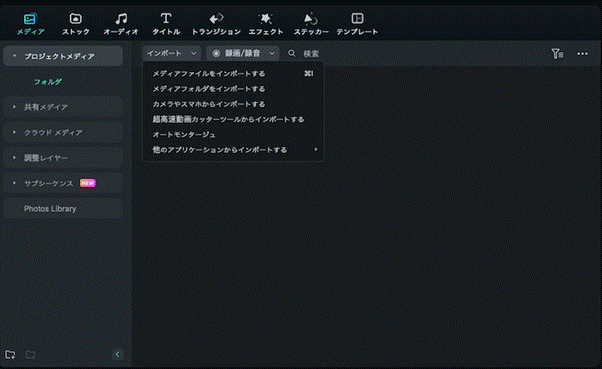
まずFilmoraを開き、ファイル形式を変換したい動画ファイルをインポートしましょう。
Filmoraがファイル形式の変換に適しているのは、変換前に動画編集ができる点です。
動画のテキストや音楽を追加・編集したい場合は、出力する前に行いましょう。
2.事前にプロジェクトを保存しておく
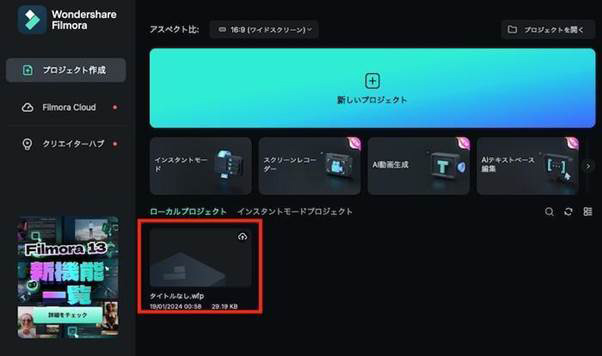
動画の編集を終了して出力をしようとする前に、現時点でのプロジェクトを保存しましょう。
データを保存せずに出力してしまうと、再編集ができない部分があります。
例えばテキストの追加や、反映している効果を外せません。
先にFilmoraで保存すると、ファイル形式はwfp形式で保存されます。
Filmora専用のファイル形式なので、編集中の状態で保存できるため再編集も簡単に行えます。
3.動画の出力形式を選択し出力する
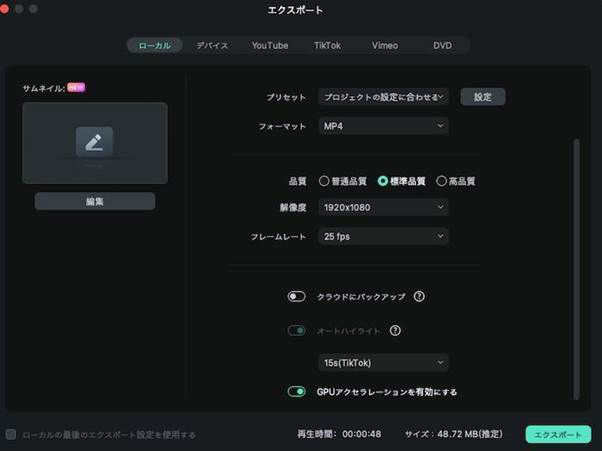
Filmoraの右側のエクスポートをクリックして、動画の出力形式を選択しましょう。
Filmoraでは以下、12種類の形式に対応しています。
● WMV
● AVI
● MOV
● FLV
● MKV
● TS
● 3GP
● MPEG-2
● WEBM
● GIF
● MP3
YouTubeへアップロードする際はMP4やMOVを使用しましょう。
Part4.動画ファイルを形式変換できるそのほかソフトやサイト
Filmora以外にも動画ファイルの形式を変換できるソフトは数多くあります。
今回はそれぞれのデバイス別に紹介します。
● Windowsで使用できるソフト
● Macで使用できるソフト
● スマートフォンで使用できるソフト
● オンラインで動画変換できるソフト
ソフトを選ぶ際の参考にしてください。
Windowsで使用できるソフト
Windowsで使用できる変換ソフトの代表的なものを紹介します。
| ソフト名 | 内容 |
| Winxvideo AI | 複数の動画形式の入出力や音声ファイルへの変換も対応できる |
| AVS Video Converter | 150形式のフォーマットに対応し、素早く変換できる |
| Any Video Converter | 動画・音声の変換やダウンロードと書き込みも可能 |
オールインワンソフトが揃っているのが特徴です。
Macで使用できるソフト
Macで使用できる変換ソフトの代表的なものを紹介します。
| ソフト名 | 内容 |
| DivX Video Converter | 4K解像度のものも含めると1000以上の形式に対応可能 |
| Permute | ドラッグ&ドロップ操作で動画変換が可能 |
| Prism Video Converter | 動画変換や圧縮が簡単で大量の動画も一括変換できる |
解像度の高い動画形式や直感的に操作できるソフトが揃っているのが特徴です。
スマートフォンで使用できるソフト
スマートフォンで使用できる変換ソフトで代表的なものを紹介します。
| ソフト名 | 内容 |
| Video Converter Android | iOS、Android両方対応しており圧縮や音声抽出まで対応 |
| VidConvert | バックグラウンド上で作業でき、1クリックで完了できる |
Video Converter Androidの出力形式は3GPのみ無料で、ほかの形式は有料なので注意しましょう。
オンラインで動画変換できるサイト
オンラインで動画変換できるサイトを紹介します。
| サイト名 | 内容 |
| Convertio | 300種類以上に対応している動画変換サイト |
| aconvert | 動画変換・分割・合併・回転もできるオールインワンツール |
オンラインの場合、アップロードしたデータの取り扱いがどのようになるのか事前に確認しましょう。
まとめ |FIlmoraで動画ファイルの形式変換も簡単
動画ファイルの形式はエンコードやコーデックで数多くの組み合わせが存在します。動画をYouTubeなどにアップロードする際などはファイルサイズも気にしなければなりません。
動画編集ソフトFilmoraを使うと、動画制作からファイルの出力形式まで自由に選択可能です。これから動画制作をする方は、動画編集ソフトFilmoraを活用すると形式変換が簡単です。
動画編集から変換までまとめてできるFilmoraのダウンロードはこちら。




役に立ちましたか?コメントしましょう!